L’application Upday de Samsung est apparue sur la septième génération de la gamme Galaxy S. Elle faisait partie des nouvelles fonctionnalités marquantes des Galaxy S7. Dès sa sortie, ce service a rapidement lassé les utilisateurs en raison de son côté envahissant. Il émet en effet une myriade de notifications inutiles. Vous pouvez néanmoins désactiver ces alertes, sans root et sans applications tierces.
Upday, c’est quoi ?
Upday est une application d’actualités préinstallée sur les mobiles Samsung depuis 2016. L’agrégateur permet de suivre les nouvelles en temps réels grâces aux flux RSS des sites d’information. À son lancement, il a été régulièrement comparé au service Blinkfeed de HTC qui était nettement plus complet. Cette fonctionnalité native a par ailleurs remplacé le très apprécié Flipboard des modèles Galaxy S6.
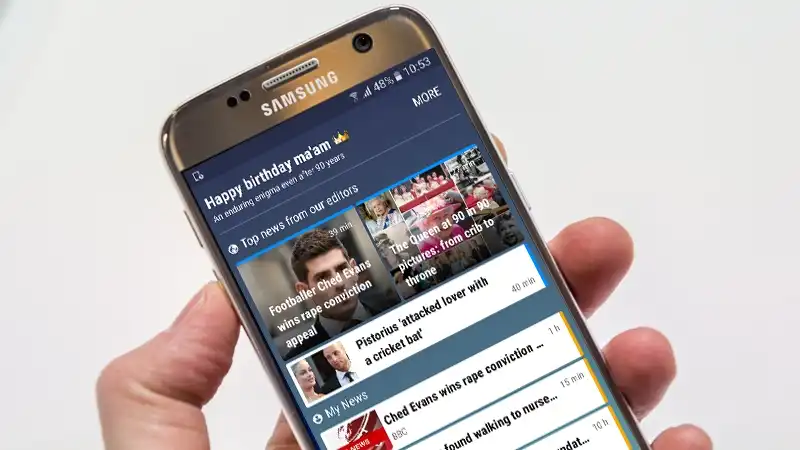
En général, Upday se présente sous la forme d’une page affichée sur le bureau. L’application comporte concrètement trois onglets :
- Home, offrant une vue d’ensemble sur toutes les actualités ;
- Top News, rassemblant les dernières informations ;
- My News, montrant les nouvelles liées aux thèmes définis dans vos réglages.
Même s’il peut être personnalisé, l’agrégateur Upday nuit souvent à l’ergonomie de l’OS de l’appareil. De plus, il a besoin de données pour fonctionner. Le service risque donc d’exploser votre forfait data. Vous pouvez heureusement désactiver cette fonctionnalité à l’aide de quelques manipulations simples.
Où se trouve Upday sur Samsung ?
L’affichage d’Upday dépend foncièrement du modèle de votre smartphone Samsung. L’agrégateur se trouve généralement sur le bureau du système d’exploitation de l’appareil. Vous devez seulement balayer l’écran d’accueil vers la gauche pour y accéder. Il s’agit d’ailleurs de son emplacement originel sur les Galaxy S7. Cela dit, il peut également être intégré au panneau Bixby Home sur certains téléphones.
Vous devez prêter attention à l’endroit où l’application est affichée sur votre téléphone. En effet, ce facteur aura une incidence sur la démarche à suivre pour désactiver l’option. Il faudra notamment ouvrir les paramètres de Bixby au lieu d’Upday, si l’agrégateur est inclus dans cette interface. Vous devrez également tenir compte de cette caractéristique pour modifier les réglages de votre appareil mobile.
Comment désactiver Upday ?
Vous disposez de deux méthodes pour désactiver Upday. L’option la plus simple permet de supprimer l’écran dédié à l’agrégateur via le lanceur Touchwiz. Pour ce faire :
- Posez et maintenez votre doigt sur un espace vide du bureau ;
- Une fois sur l’interface Home, balayez vers la droite pour accéder à l’écran à votre gauche ;
- Évitez de toucher la fenêtre d’Upday et de lancer l’agrégateur. S’il est passé en plein écran, revenez sur le bureau et reprenez depuis le premier point ;
- Sur la page Upday, faites basculer le levier en haut à droite de l’écran pour désactiver l’application.
Attention ! Cette technique ne bloquera pas les notifications du service d’actualité. Vous devrez intervenir depuis Applications pour désactiver totalement l’agrégateur. Cette fois-ci :
- Rendez-vous dans le menu Paramètres de votre téléphone portable ;
- Touchez Applications pour accéder aux programmes présents sur l’appareil ;
- Trouvez et sélectionnez Upday sur la liste affichée ;
- Appuyez sur le bouton Désactiver sous le nom de l’application.
L’option Désactiver apparaît à la place de Désinstaller, car l’application est intégrée à votre smartphone. Ainsi, la désinstallation n’est pas permise pour préserver l’intégrité de votre système.
Comment désactiver les notifications Upday ?
Vous pouvez désactiver les notifications Upday depuis les Réglages de l’application. La manière d’y accéder dépendra toutefois du modèle de votre mobile Samsung. Sur la plupart des séries, il suffit d’ouvrir l’écran à droite du bureau en faisant glisser le doigt vers la gauche. Vous verrez ainsi la page d’accueil de l’agrégateur d’actualités.
En revanche, vous devrez entrer dans Bixby Home sur les appareils disposant de ce panneau. Il faudra ensuite sélectionner l’application native de Samsung parmi les outils affichés dans cette interface. Passé cette étape, la procédure est exactement la même, indépendamment du modèle considéré.
- Depuis la page Upday, ouvrez le Menu en touchant les trois points visibles en haut à droite de l’écran ;
- Sélectionnez Réglages dans le menu déroulant ;
- Appuyez sur la bascule placée à droite de Notifications pour désactiver ces messages intempestifs.
Cette démarche permet de ne plus voir de notifications Upday apparaître sur l’écran de votre portable. Cependant, l’agrégateur continuera de fonctionner sur l’appareil. Vous devrez intervenir dans le menu Applications pour désactiver complètement le programme.

